ここ数年ちょこちょこメインで使うパソコンを乗り換えていますが、新しくパソコンを使い始める際にまずインストールするのがランチャーとファイラーです。
今のところファイラーは秀丸ファイラー、ランチャーにClaunchファイラー兼ランチャーとしてfenrirを使用しています。
おかげでデスクトップ画面にショートカットを作成する必要がなくなりゴミ箱しか置いていません。
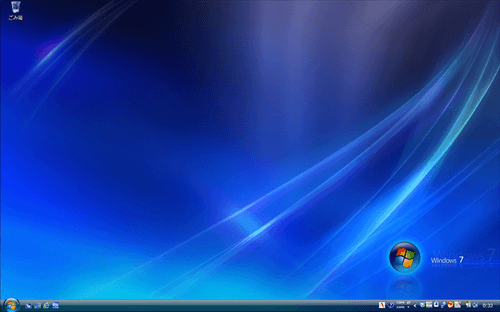
という話は、過去に何度かこのブログでも書いています。
Fenrirは新しいプログラムをインストールした場合、PC内をスキャンすれば自動的にインデックスが作成されます。しかしClaunchの場合は手動でexeファイルへのパスを登録する必要があります。
大抵のソフトはインストールする際にデスクトップへショートカットを作成する事が多いので、それをドラッグ&ドロップでClaunchへ登録。
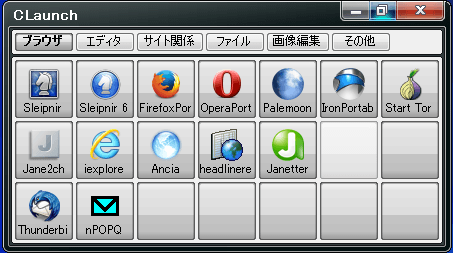
しかし稀にショートカットを作成せずにインストール作業が終わってしまうアプリもあります。そんな場合はインストールされているフォルダを辿り、exeファイル等の起動ファイルを発見して登録作業を行わなければなりません。
申請用総合ソフトをランチャーに登録したいがうまくいかない
ここからが今回の話。
法務局や公証役場への電子申請を行う際に使用する申請用総合ソフトというものがあります。登記・供託オンライン申請システムのサイトよりダウンロードが可能。
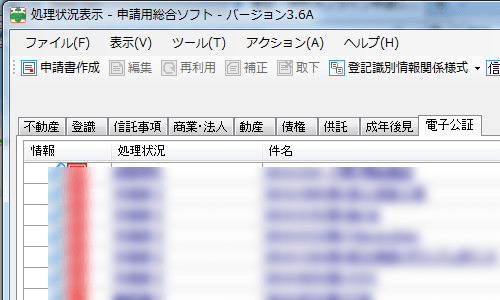
この申請用総合ソフトをランチャーClaunchに登録しようとした際に若干手間がかかったので覚え書きメモです。
通常、申請用総合ソフトをインストールするとデスクトップにこのようにプログラムへのショートカットが作成されます。
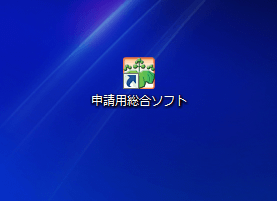
これをClaunchへ登録するにはドラッグ&ドロップします。
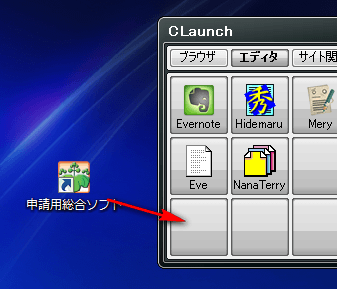
ランチャーへの登録は完了。
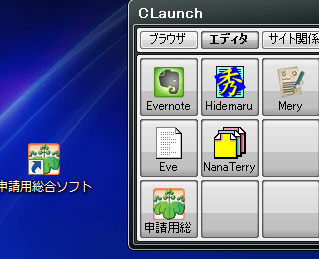
Claunchに表示されているアイコンをクリックすると申請用総合ソフトが立ち上がります。
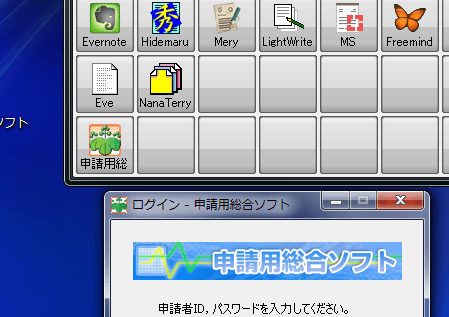
ここまではOK。
次に邪魔なのでデスクトップに残されたショートカットアイコンを削除します。
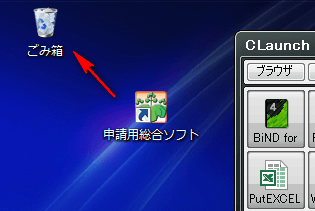
そしてその状態でClaunchから申請用用総合ソフトを立ち上げようとします。すると「申請用総合ソフト.appref-msが見つかりません」と表示され、起動ができなくなってしまいました。
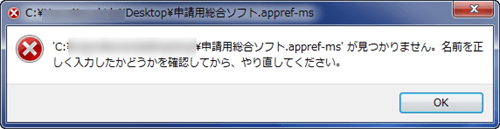
Claunchは実行ファイルへのパスを相対パス・絶対パスの両方で登録する事が可能ですが、どちらで試してみても無理でした。
どうやら申請用総合ソフトの場合、ショートカットをランチャーに登録した後に元のショートカットを移動させるとパスが通らなくなるようです。
解決策
こういった場合、ショートカットが駄目なら大本の起動ファイルを直接登録(パスを登録)すればうまく動く事がよくあります。
そこで申請用総合ソフトのインストール先を探す事にしました。
ところがこのソフト、なぜだかわかりませんが通常ほとんどのソフトがインストールされているProgram Filesの中にありません。
散々探しまわっても今ひとつ所在は判明せず。
仕方がないのでスタートメニューに登録されているショートカットをそのままClaunchにも登録する事にしました。
場所は下記のところ(Win7 64bit環境の場合)
C:\Users\ユーザー名\AppData\Roaming\Microsoft\Windows\Start Menu\Programs\法務省\申請用総合ソフト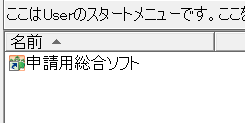
ここにあるショートカットアイコンをそのままClaunchへドラッグ&ドロップ。
これで申請用総合ソフトはランチャーより起動するようになりました。
それにしてもcmd.exeに「wmic product list instance」と打ち込んで探してもインストールされたソフト一覧に申請用総合ソフトが表示されないのは妙な感じ。
このへんのシステムに詳しい人に一度聞いてみたいところです。
